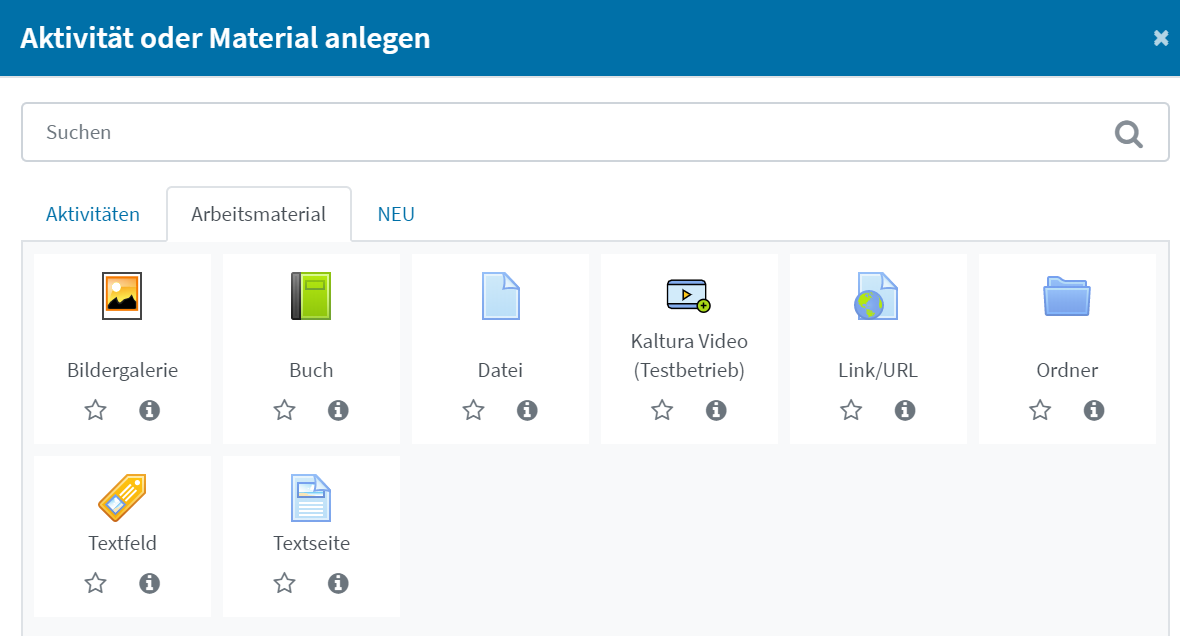Moodle verfügt über zwei Arten von Lernelementen, die Sie in Ihrem Moodle-Kurs hinzufügen können:
- Arbeitsmaterialien: statische Inhalte (wie Dateien)
- Aktivitäten: Elemente mit Interaktionsmöglichkeit zwischen Lehrenden und Studierenden
Weiters besteht auch die Möglichkeit weitere Services der Universität Wien einzubinden, externen Zugriff auf Ihren Kurs zu geben oder weitere Kurs-Konfiguration zu setzen - siehe dazu weitere Anleitungen
Einsatzszenarien
Im Moodle-Beispiele-Kurs können Sie alle Aktivitäten und Arbeitsmaterialien aus der Studierenden-Perspektive kennenlernen.
Für jedes Element wurden exemplarische Beispiele angelegt, damit Sie sich ein Bild von der dahinterliegenden Funktionalität machen können. Probieren Sie die Lernelemente aus.
Arbeitsmaterialien
- Bildergalerie - erlaubt die Präsentation von Bildern
- Buch - Mehrseitiges Arbeitsmaterial in buchähnlichem Format
- Datei - Arbeitsmaterial, das in elektronischer Form vorliegt; das Dateiformat ist beliebig
- Kaltura Video (Testbetrieb) - ermöglicht das Erstellen und Einbinden eines Kaltura-Videos
- Link/URL - Link auf eine (externe) Webseite
Ordner - Verzeichnis mit Dateien (und ggf. Unterverzeichnissen), das im Kurs zur Verfügung gestellt wird
- Textfeld - Informationen, Anmerkungen, Überschriften, die als Text direkt auf der Kursseite angezeigt werden
- Textseite - Textdokument, das direkt in Moodle mit Hilfe des HTML-Editors erstellt werden kann
Aktivitäten
- Abstimmung - Mit der Abstimmung können Sie im Kurs eine Frage mit vordefinierten Antwortmöglichkeiten stellen.
- Anwesenheit- Das Modul Anwesenheit ermöglicht die Erfassung von An- und Abwesenheiten und verschafft Teilnehmer*innen einen Überblick über die bisherige Teilnahme.
- Aufgabe - Stellen Sie Aufgaben bereit um Lösungen einzusammeln, sowie Bewertungen und Feedback zu geben.
- Befragung - Das Modul Befragung ermöglicht die Erstellung von Fragebögen, welche Teilnehmer*innen ausfüllen sollen.
- BigBlueButton- BigBlueButton ermöglicht Ihnen, in Moodle Verbindungen zu LiveClassRoomMeetings anzulegen (bis max. 100 Personen) (english).
- Chat - Ein Chat-Kanal für fachliche und/oder organisatorische Kommunikation der Lehrveranstaltung.
- Collaborate (Testbetrieb) - Collaborate ermöglicht es Ihnen, in Moodle Verbindungen zu LiveClassRoomMeetings anzulegen (bis max. 250 Personen) (english).
- Collaborate 250+Collaborate (Testbetrieb) (Testbetrieb) - Collaborate 250+ ermöglicht es Ihnen, in Moodle Verbindungen zu LiveClassRoomMeetings anzulegen (bis max. 500 Personen). Im Unterschied zu Collaborate stehen nicht alle Funktionen zur Verfügung.
- Datenbank - Objektsammlung zu einem bestimmten Themenbereich, Lehrende definieren Datenbank-Felder und Studierende laden Objekte gemäß dieser Felder hoch
- Etherpad (Testbetrieb) - Ermöglicht das gleichzeitige Schreiben und Bearbeiten eines Dokuments durch alle Teilnehmer*innen eines Kurses, wobei die erfolgen Eingaben sofort für alle sichtbar sind.
- Feedback - Durchführung ausführlicher Umfragen mit unterschiedlichen Fragetypen wie etwa Single- oder Multiple-Choice Fragen, numerischen Abfragen etc.
- Fortschrittsliste - Erlaubt es Trainer*innen, eine Fortschrittsliste (Todo- oder Aufgabenliste) für Teilnehmer*innen zu erstellen, welche diese abarbeiten sollen.
- Forum - Bereitstellen einer Diskussionsplattform für Kursteilnehmende
- Gerechte Verteilung - Zuteilung diverser Ressourcen unter Studierenden unter Rücksichtnahme auf deren Präferenzen (ab SS2020)
- Glossar - Bereitstellung eines Online-Nachschlagewerks für Kursteilnehmende, ähnlich einem Wörterbuch um kollaborativ kursrelevante Begriffe zusammenzutragen.
- Gruppenverwaltung - Verwaltung von Gruppen und Gruppierungen, die individuelle Gruppeneigenschaften aufweisen können. Wie etwa Gruppengröße, verschiedene Namensschemata, Wartelisten, Selbstanmeldungen oder Gruppenbewertungen.
- HotPot - Das Modul Hotpot ermöglicht es, interaktive Lernmaterialien einzubinden und die Übungsergebnisse in Moodle zu übernehmen.
- H5P - Damit können vorhandene H5P-Inhalte hochgeladen und in einen Moodle-Kurs eingebunden werden.
- Jitsi (Testbetrieb) - Jitsi ermöglicht es Ihnen, in Moodle Verbindungen zu LiveClassRoomMeetings anzulegen (bis max. 10 Personen) (english).
- Journal - ermöglicht es, von Teilnehmer/innen eine Rückmeldung zu einem bestimmten Thema zu erhalten, die ausschließlich die schreibende Person selbst und die Trainer/innen lesen können.
- Kaltura Aufgabe (Testbetrieb) - Studierendenabgabe von Videos
- Kreuzerlübung - Studierende geben (kreuzen) jene Beispiele an, die sie für eine LVA-Einheit vorbereitet haben
- Lektion - Erstellung von Lernunterlagen mit individuell gestaltbaren Verzweigungsseiten - je nach Ergebnissen auf eingebaute Zwischenfragen: unterschiedliche Lernpfade abbilden
- Lernpaket - ermöglicht ähnlich dem Arbeitsmaterial IMS-Content eine Einbindung von Lerninhalten, die nach dem standardisierten IMS-Content-Format (SCORM) erstellt wurden (Unterschied: das Lernpaket unterstützt Bewertungen, also erreichbare Punkte im Lernelement)
- Moodleoverflow - Forum im Frage & Antwort-Stil mit Sortierung der Beiträge, Beiträge werden nach ihrer Bewertung und nicht nach der chronologischen Reihenfolge angezeigt, (teilweise) selbstmoderierend
- Offline Test - mit Moodle zusammengestellte Multiple-Choice-Prüfungen in Hörsälen auf Papier durchführen und anschließend automatisiert in Moodle die Antwortbögen der Studierenden auswerten
- PDF-Annotation - Mit dieser Aktivität kann ein hochgeladenes Dokument im PDF-Format mittels verschiedener Werkzeuge markieren und kommentieren, um sich über den Inhalt und markierte Abschnitte auszutauschen und einen gemeinsamen Peer-Review-Prozess durchzuführen.
- Studierendenordner - von Studierenden hochgeladene Dokumente für alle Teilnehmer*innen des Kurses sichtbar machen (sofort oder nach manueller Prüfung der Lehrenden)
- Terminplaner - Koordination von Terminen innerhalb des Kurses für unterschiedliche Lehrende, Tage, Zeiten, Orte und Dauer sowie mit Wartelisten, anonymen Anmeldungen, Bewertungen, Gruppenanmeldungen etc.
- Test - Erstellung von Online-Prüfungen aus einer Vielzahl unterschiedlicher Fragetypen, wie etwa Multiple-Choice, Wahr-Falsch-Fragen, Formelberechnungen etc.
- u:stream (ab WS2019) - Aufzeichnung von LV in ausgewählten Hörsälen - live und als Aufzeichnung einbinden
- Umfrage - standardisierte Fragebögen zur Beurteilung und Aktivierung von Lernprozessen: COLLES und ATTLS
- Wiki - Erstellung von Wiki-Seiten, die Studierende einzeln erstellen, zusammenfügen, erweitern und gemeinschaftlich nutzen können.
- Wordcloud - Mit der Wordcloud wird eine Liste von Wörtern in Form einer Schlagwortwolke visualisiert.
- Workshop - Durchführung eines mehrstufigen Peer-Review Szenarios, bei der Studierende gegenseitig Einreichungen ihrer Studienkolleg*innen zu beurteilen haben.
- Zoom (Testbetrieb) - Zoom ermöglicht es Ihnen, in Moodle bzw. auch außerhalb von Moodle Verbindungen zu LiveClassRoomMeetings anzulegen (in der regulären Lizenz bis max. 300 Personen, Add-on Lizenzen für bis max. 500 bzw. 1000 Personen werden gezielt vergeben)